2023-08-12 20:05:49来源:yuchen
我们在暂时不用一款软件时会选择把它最小化,但是最近有的朋友发现他的QQ最小化之后就找不到了,那像这种电脑qq隐藏了的情况应该怎么办呢,其实只需要简单的几个步骤,下面就跟小编一起来看看电脑qq隐藏了的查找方法吧,希望能对您有所帮助。

如果qq只是贴边隐藏了,那么这时,在没有更改过默认设置的情况下,只要按“ctrl+alt+z键”就能出现qq面板,此时如有正在进行的聊天或者有新消息时就会优先打开聊天窗口。
如果这时没有出现qq面板,那就在右下角电脑的任务栏里寻找qq图标,如果还是没有找到的话,那可能是没有设置好“显示图标”,按照接下来的步骤照做。
1、在电脑qq主界面,找到左下角的“三”图标
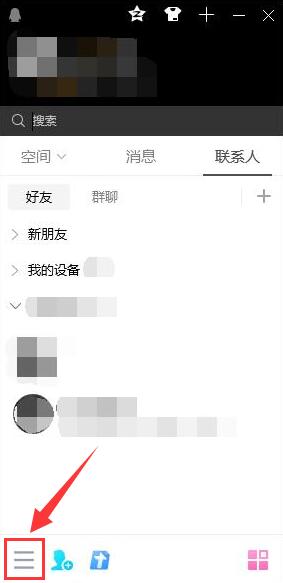
2、在弹窗中点击“设置”
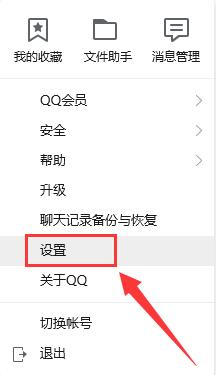
3、在“基本设置”的页面中,点击“主面板”
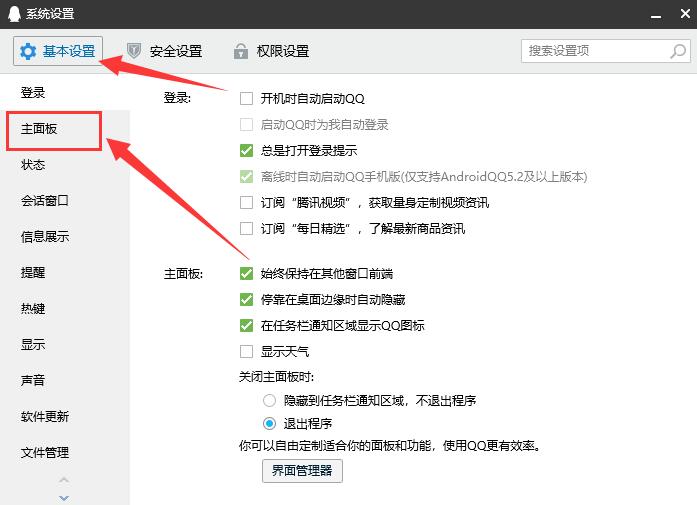
4、在右侧的页面找到“在任务栏通知区域显示qq图标”并在前面“勾选”
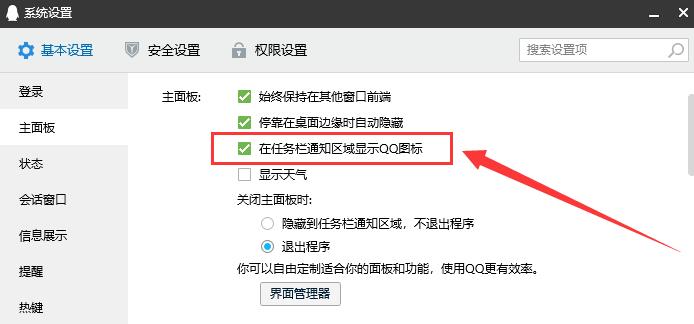
5、这时任务栏就可以看到qq图标了
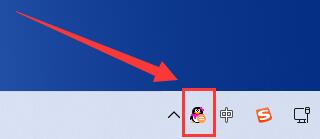
以上就是小编给大家分享的电脑qq隐藏了的查找方法,想要了解更多内容,请关注明氏,小编会持续为大家更新更多相关攻略。
| 今天推荐游戏软件~ | |||
| 安卓游戏 | |||
| 玩具熊第1代手机版 | 控制你的公交车最新版 | 噩梦捣蛋鹅同人模组 | 跳跃小橙球 |
| 手机软件 | |||
| GoFun出行 | 猩猩出行 | 安瑜健康 | 梦栈软件基地 |
| 单机游戏 | |||
| 街头力量足球 | 人间地狱单机版 | 不良少女:留级生 | 幕间屋:生存 |
| 电脑应用 | |||
| dts音效大师 | Acer软件保护卡软件 | 万能音频转换器免费版 | MusicFree桌面版 |